耳机难以连接电脑且无声音的原因是什么?
8
2025-04-01
在电脑的众多组件中,硬盘是存储数据的重要部件。了解硬盘的配置参数对于进行数据管理、升级配件或者故障诊断都十分关键。我们应该如何查询硬盘配置参数呢?本文将向您详细介绍硬盘信息查看的方法,确保您能够轻松掌握这一技能。
1.1Windows系统中查看硬盘配置参数
在Windows系统中,有多种方法可以查看硬盘配置:
任务管理器:右键点击任务栏,选择“任务管理器”>“性能”标签>选择“磁盘”,在这里您可以查看到硬盘的基本信息,如磁盘使用率、读写速度等。
命令提示符:在搜索栏输入`cmd`,打开命令提示符,输入`wmicdiskdrivegetmodel,interfacetype,Mediatype,size`等命令,可以获取硬盘的详细信息。
1.2macOS系统中查看硬盘配置参数
在Mac系统上,可以通过“关于本机”来查看硬盘信息:
点击屏幕左上角的苹果菜单,选择“关于本机”>“系统报告”,在弹出的窗口中选择“串行ATA”,即可查看到硬盘的品牌、型号、容量等信息。
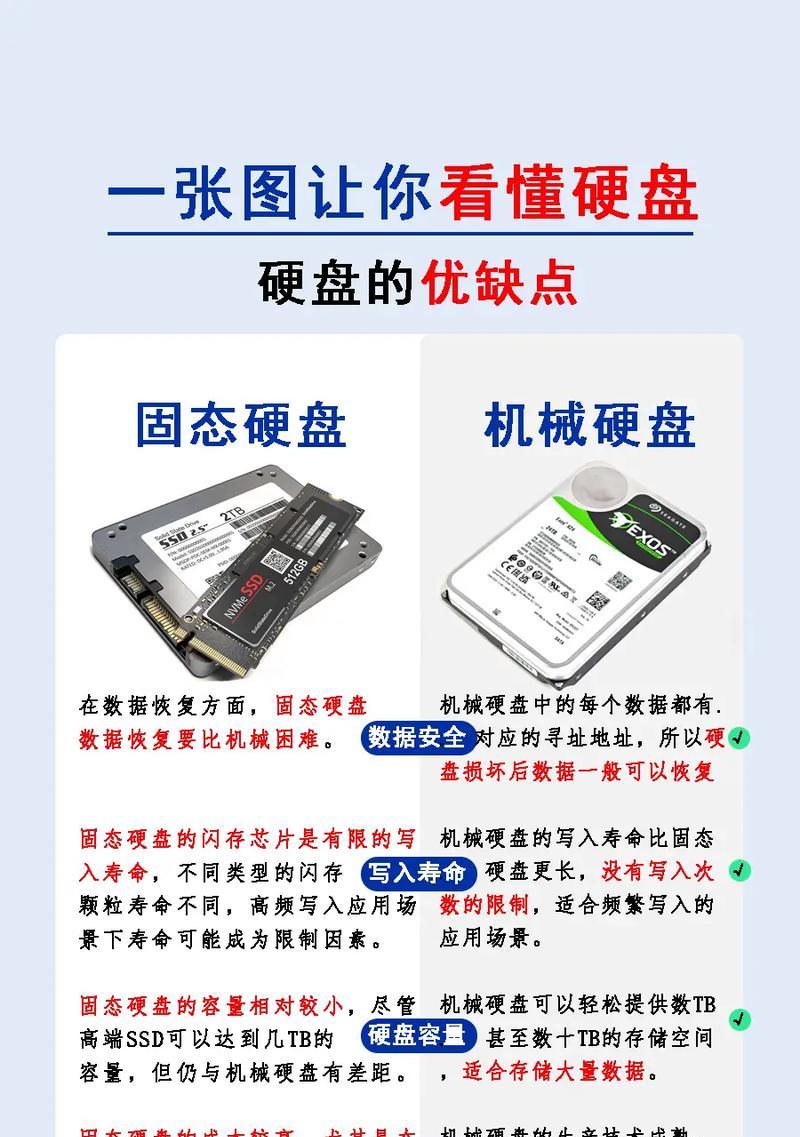
除了系统自带的工具之外,第三方硬盘检测软件能提供更加详细的信息,下面介绍两款常用的软件。
2.1CrystalDiskInfo
CrystalDiskInfo是一个简单易用的硬盘信息检测工具。安装并运行后,它会自动检测所有连接的硬盘,并显示出硬盘的健康状态、容量、温度等重要信息。该软件支持几乎所有类型的硬盘,并且界面直观,使用起来非常方便。
2.2HWiNFO
HWiNFO是一款功能强大的系统信息检测工具,它不仅可以提供硬盘信息,还包括CPU、内存、显卡等硬件的详细信息。用户可以通过它来获取硬盘的型号、序列号、S.M.A.R.T.状态等,以及进行详细的性能测试。

获取硬盘信息之后,我们通常会看到一些专业术语,如SATA、SSD、HDD、转速等。这些参数各有含义,对于理解硬盘性能非常关键。下面是一些常见的参数解释:
SATA:指的是硬盘与主板连接的接口类型,SerialAdvancedTechnologyAttachment的简称。
SSD:固态硬盘,相比传统机械硬盘(HDD),具有更快的数据读写速度和更短的启动时间。
转速:指硬盘盘片每分钟转动的次数,单位是RPM(每分钟转数)。转速越高,数据读取速度一般越快,但也可能产生更多的噪音和热量。

问题1:如何判断硬盘是否即将损坏?
回答:可以通过查看硬盘的S.M.A.R.T.状态来判断。S.M.A.R.T.是Self-Monitoring,Analysis,andReportingTechnology的缩写,硬盘上的这项技术能够预测硬盘故障。如果硬盘的S.M.A.R.T.状态显示异常,说明硬盘可能即将出现故障,应及时备份数据并考虑更换硬盘。
问题2:SSD和HDD应该选择哪一个?
回答:这取决于您的具体需求。SSD具有更快的读写速度和更高的耐用性,但成本相对较高。HDD容量更大且价格较低,但速度和耐用性不如SSD。如果您需要快速启动系统和应用程序,或者对硬盘的响应时间有较高要求,那么SSD会是更好的选择。
备份数据:定期备份硬盘上的数据,防止意外丢失。
清理空间:定期清理硬盘上的无用文件和临时文件,提高系统性能。
磁盘碎片整理:对传统机械硬盘(HDD)来说,定期进行磁盘碎片整理有助于优化硬盘性能。
通过本文的介绍,您已经掌握了如何查询电脑硬盘配置参数的方法,并且了解了一些硬盘相关的专业知识。无论是Windows系统还是macOS系统用户,您都可以轻松地查看硬盘信息,从而更好地管理和维护您的电脑。希望这些信息对您有所帮助,让您的电脑使用更加顺畅。
版权声明:本文内容由互联网用户自发贡献,该文观点仅代表作者本人。本站仅提供信息存储空间服务,不拥有所有权,不承担相关法律责任。如发现本站有涉嫌抄袭侵权/违法违规的内容, 请发送邮件至 3561739510@qq.com 举报,一经查实,本站将立刻删除。